1、进入excel表格后,选择单元格,

2、接下来,编辑公式,=IF(

3、完成上一步骤的公式输入,在输入 ROW( 选中姓名即是A1单元格
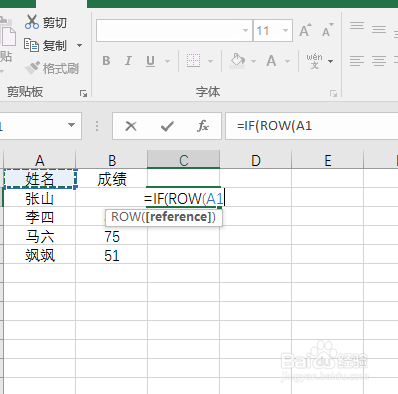
4、添加好括号,输入大于符号,输入 COUNT(选中数值单元格
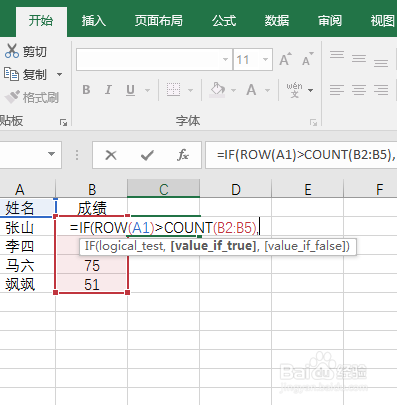
5、将光标点击B和2的中间,按一下F4 B5同样
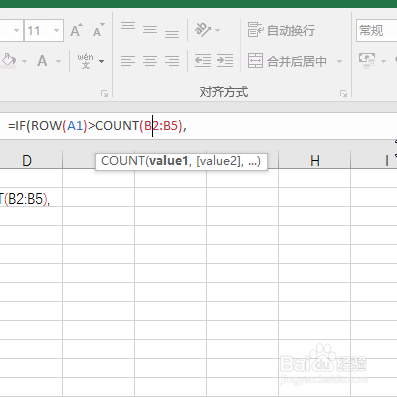
6、然后添加括号,敲击逗号,添加引号,再逗号

7、输入 LARGE(选中数值的单元格,ROW(选中姓名即是A1单元格)))雉搽妤粲LARGE($B$2:$B$5,ROW(A1)))

8、敲击Ctrl+shift+enter

9、使用填充柄往下拉动,成绩就大小排列好了

